教程作者:优设设计师就业衔接班12期-18-荀子
教程指导:如如(优设设计师就业衔接班讲师)
交作业:#优设每日作业#
文章编辑:@雪寄草
做一个小老虎新年描边插画,插画的主色调是红色、橙色和黄色,辅助色是蓝绿色,画面主体是舞狮,老虎、金币、红包和云装饰物,现在来一步步详细说明。
是否也想学会创作同款插画作品?跟着如如老师在课程里手把手学习→优设设计师就业衔接班

因为我们要做的是新年插画,所以我们要找相似的元素插画参考,确定自己想画的画面主体的元素、再找配色参考,然后再简单绘制草稿(可用板绘或者手绘)
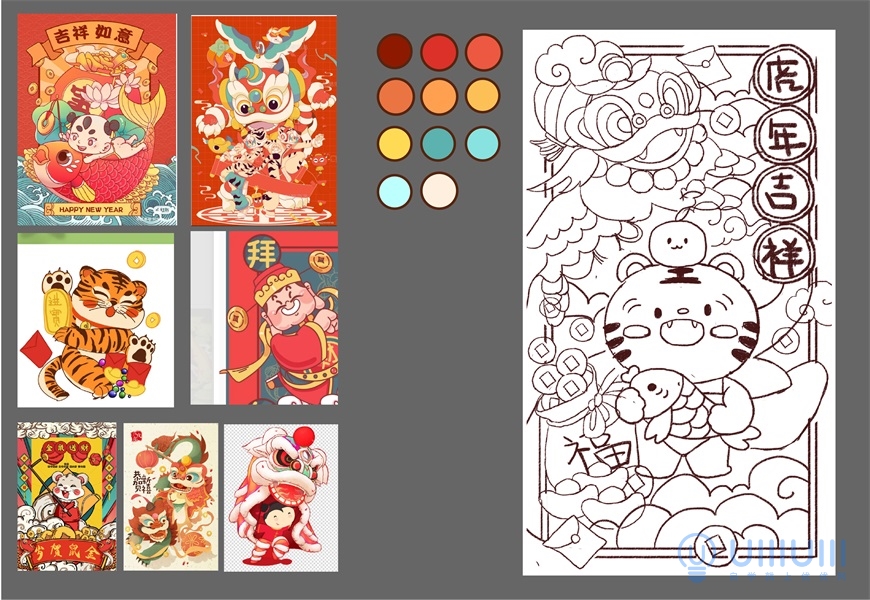
打开Adobe Illustrator,点击文件->新建(快捷键Ctrl+N)创建一个新文件,参数设置如下:
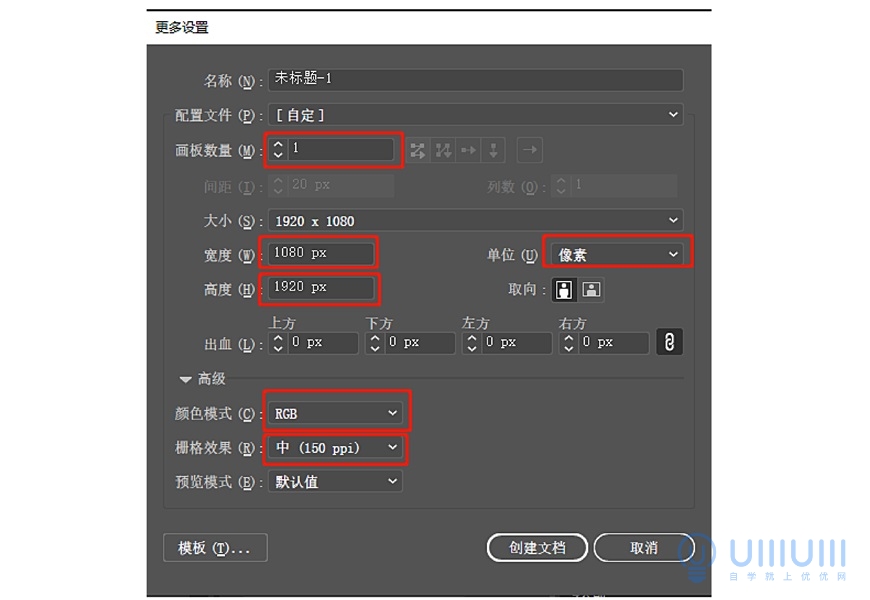
用矩形工具绘制一个1080*1920的矩形,对齐到画板,背景填充颜色为#CC3A3A,然后绘制背景网格
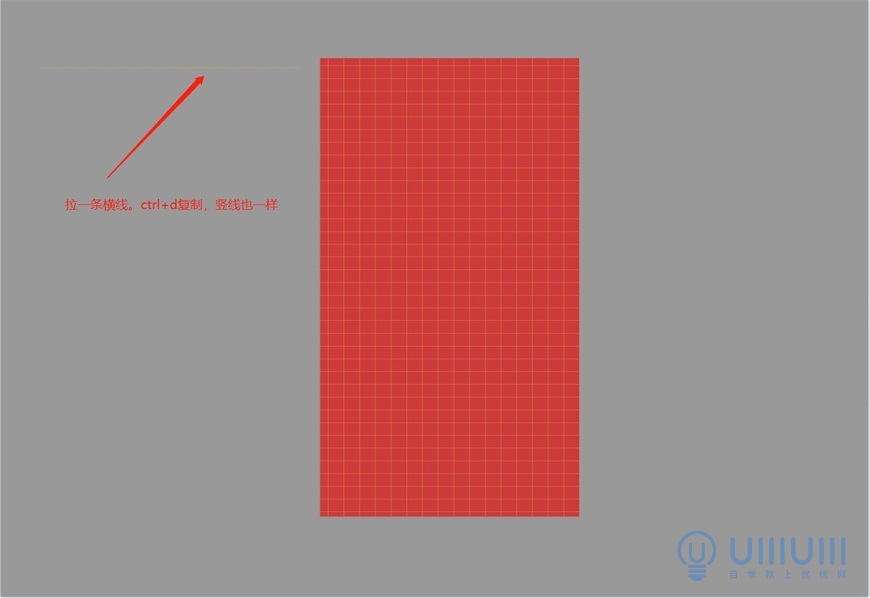
新建画板后,我们可以将插画分图层,为了方便后期绘制时,快速找到相应的物体,
在图层面板,创建总共八个图层,比如我们将图层命名如下:
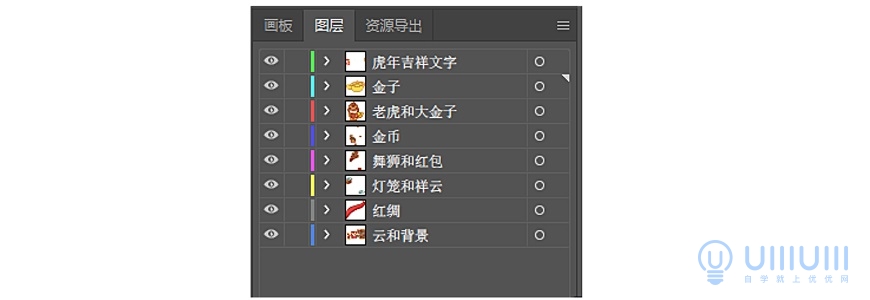
拿出我们简单绘制的草稿,放在旁边对比,在对应的图层上面使用形状工具、钢笔工具来绘制线稿(形状生成工具来合并形状)示例如下:
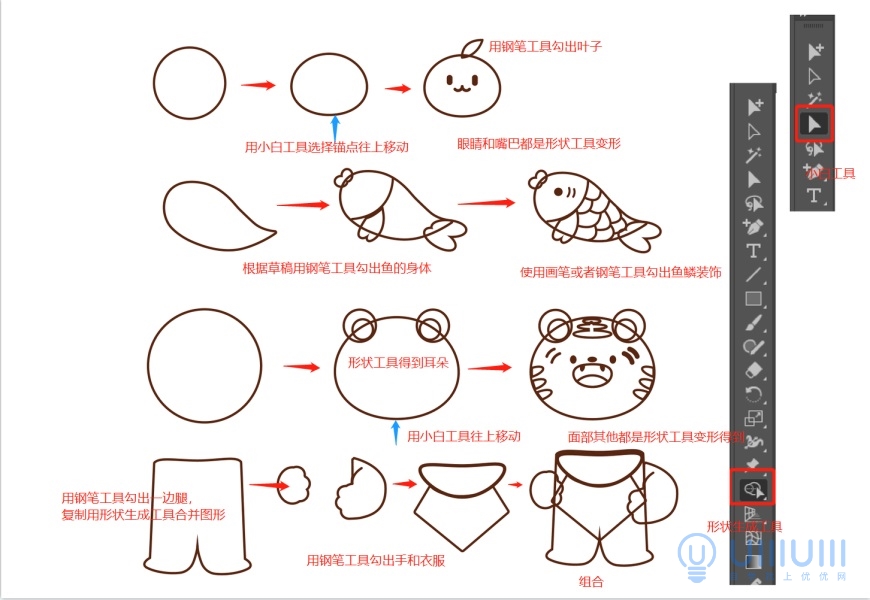
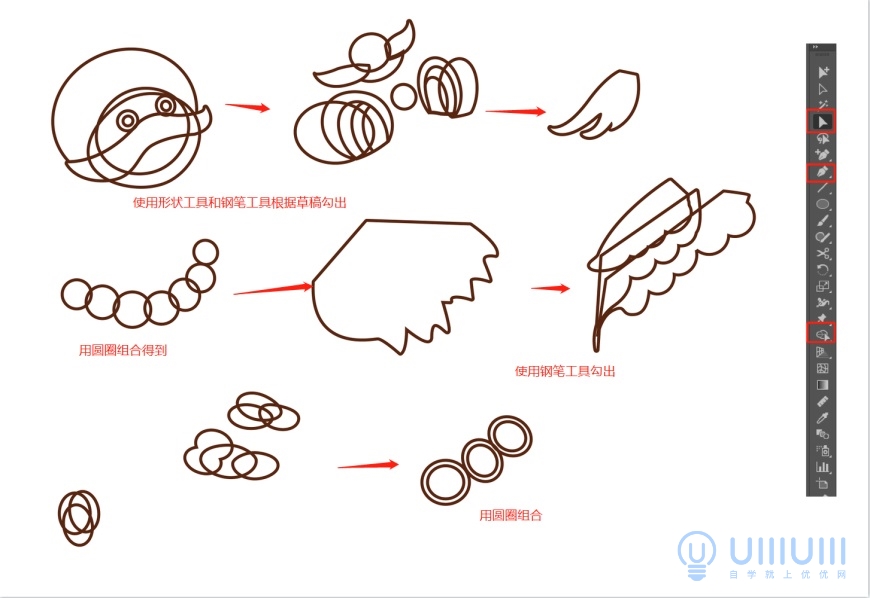
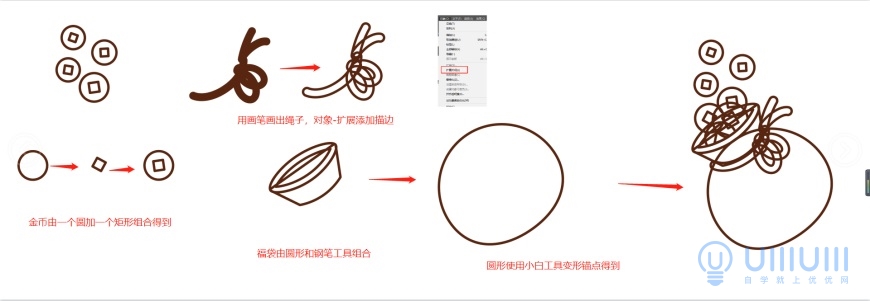
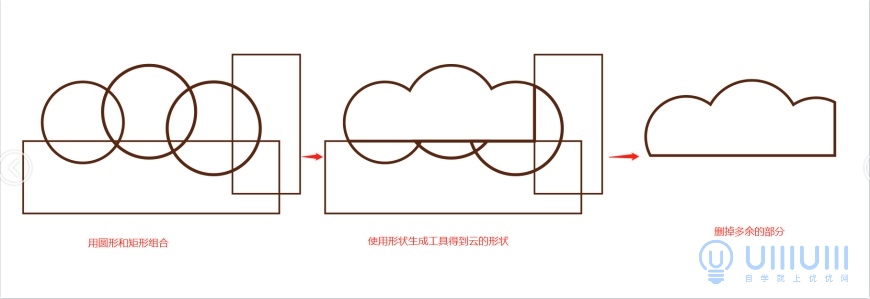
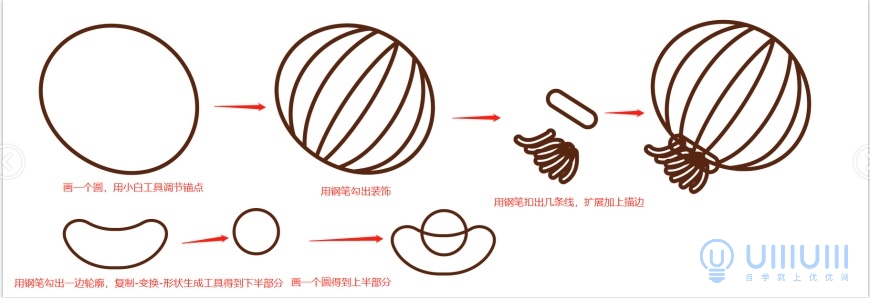
绘制完成整体的线稿之后,我们分图层填充色块,首先,要确定配色,可以先列自己找好的配色,描边颜色粗细都统一,然后用吸管工具吸色:
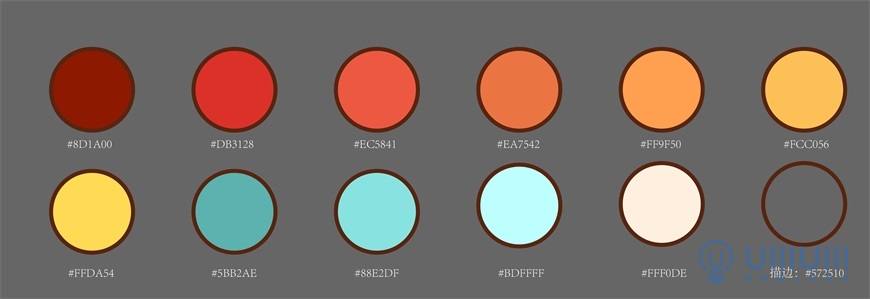

我们把线稿图层都填上色块后,可以在画面上添加阴影和高光来丰富细节:


来源:https://uiiiuiii.com/illustrator/1212476278.html
图文来源于网络,如有侵权请联系删除。
 百木园
百木园